あなたはCinema 4Dでメタルベースを作成し、柱と基礎を接続して安定させたいですか?このチュートリアルでは、レンダリングインスタンスを効率的に使ってコンピュータのメモリを節約し、オブジェクト間の接続を柔軟に保つ方法をお教えします。それでは始めましょう!
主要なポイント
- レンダリングインスタンスの使用はメモリ要求を減らします。
- 元のオブジェクトへの変更はすぐにすべてのインスタンスに反映されます。
- 手動で移動やスケールをすることで、デザインに対するコントロールを維持できます。
ステップバイステップガイド
まず、メタルベースに適切な名前を付けます。オブジェクトをダブルクリックして「メタルベース」と名付けましょう。これにより、プロジェクト内の整理が改善され、混乱を避けることができます。

次に、メタルベースを一箇所だけでなく、複数の場所に配置する必要があります。これを行う最も簡単な方法は、レンダリングインスタンスを使用することです。これにより、元のデータを保持できます。オブジェクトを選択し、SDS設定に移動してインスタンスメニューを探します。ここで通常のインスタンス、レンダリングインスタンス、およびマルチインスタンスを選択できるオプションがあります。ほとんどメモリを使用しないレンダリングインスタンスを選択してください。
レンダリングインスタンスを選択したら、オブジェクトを希望の場所に移動させます。押し出しツールは不正確な結果をもたらす可能性があるので避けてください。代わりに移動ツールを使用して、レンダリングインスタンスを前方に引きます。この方法はより安全でコントロールしやすいです。
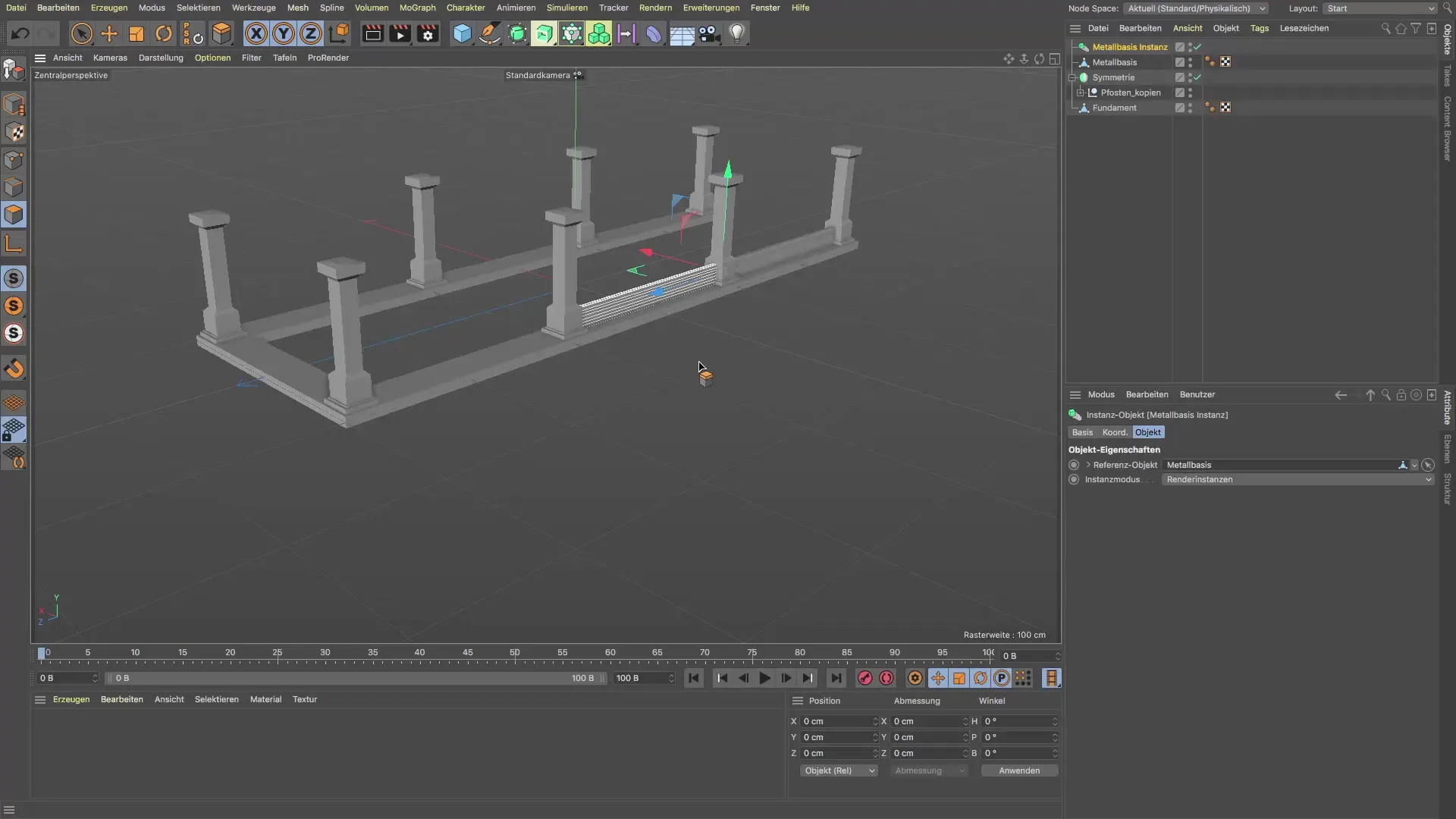
さらなるインスタンスを作成するには、Controlキーを押しながら現在のインスタンスを上または横にドラッグします。これにより、インスタンス化のプロセスを簡単かつ効果的に繰り返すことができます。すべてが正しく行われていれば、メタルベースの構造を形成する一連のレンダリングインスタンスを持つことになるでしょう。
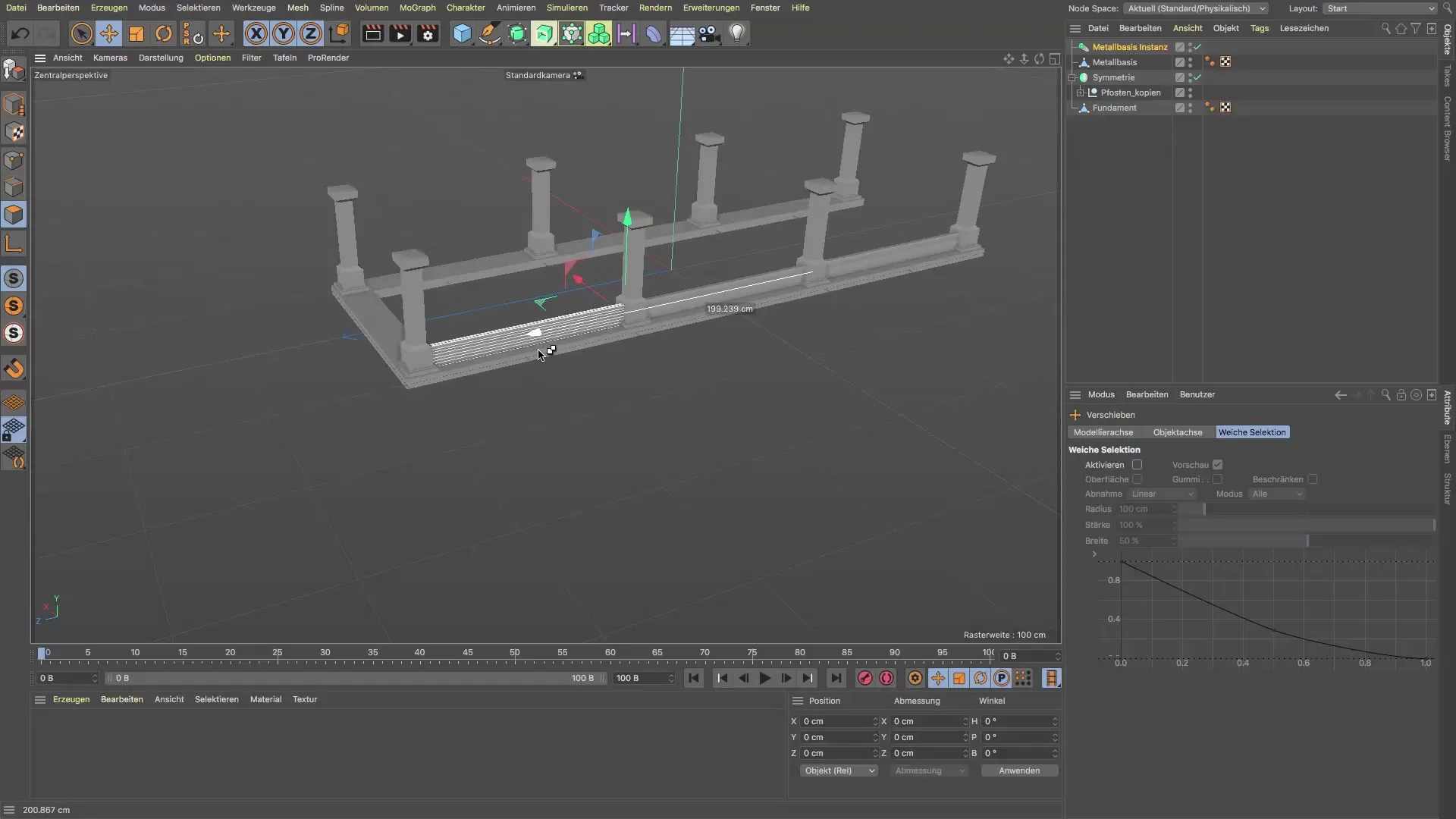
この段階では、対称オブジェクトによる反映の方法を利用したいかもしれませんが、Controlキーを押し続けてインスタンスを手動で配置することもできます。この方法により、個性的で機械的ではない結果を得ることができ、魅力的なキャラクターを持っています。
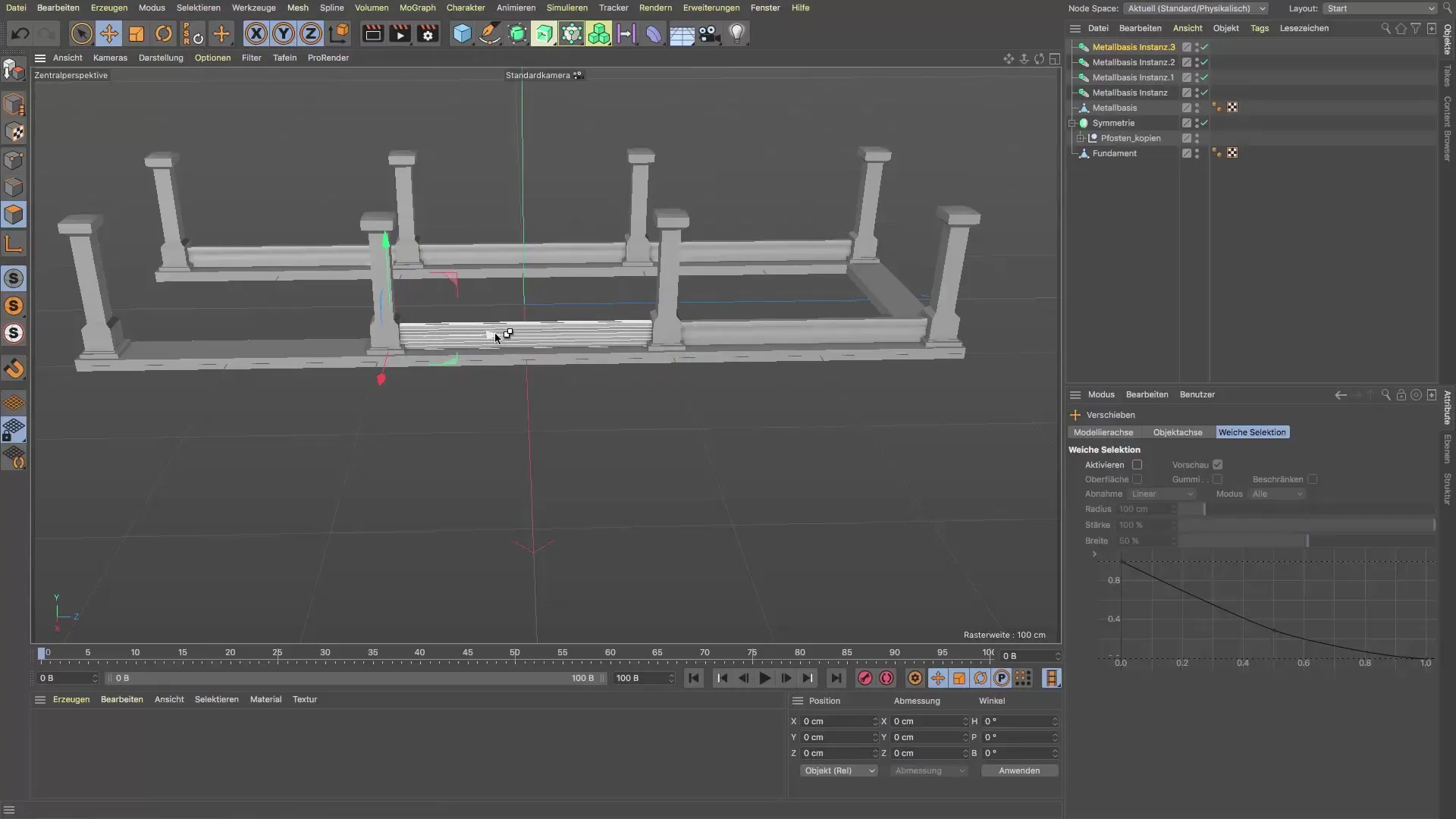
インスタンスの最初の列を完成させるには、コマンド+Cとコマンド+V(またはControl+CとControl+V)の組み合わせでインスタンス番号4をコピーし、90度回転させて正しく配置します。回転ツールを使用し、Shiftキーを押して5度刻みで回転させることで、多くの時間と手間を節約できます。
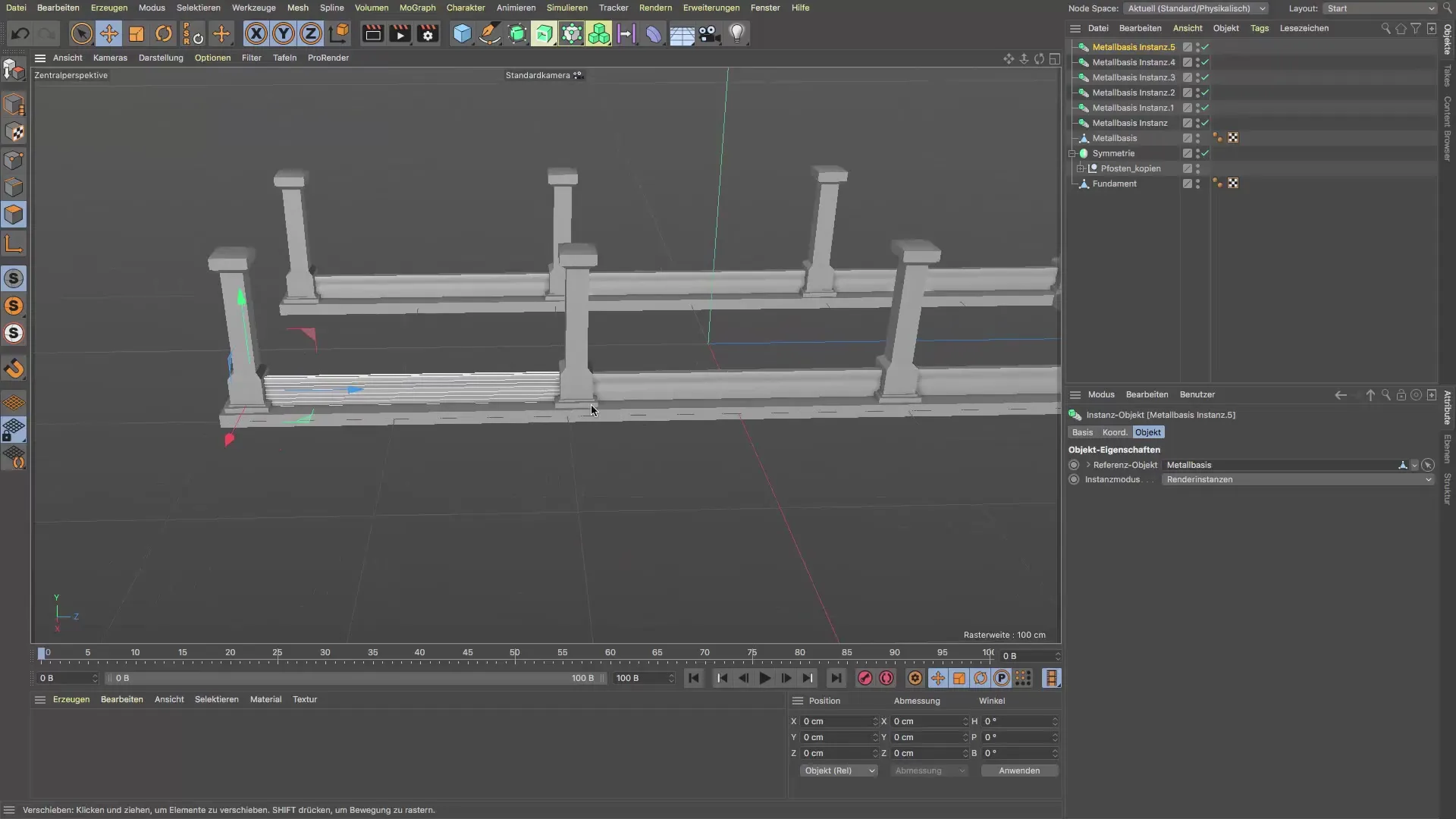
今、新しく回転させたインスタンスを正しい位置に移動させることができます。これにより、全体の構造が調和のとれた印象を持つようになります。定期的にアライメントを確認し、すべてが見栄えが良くなるようにしてください。
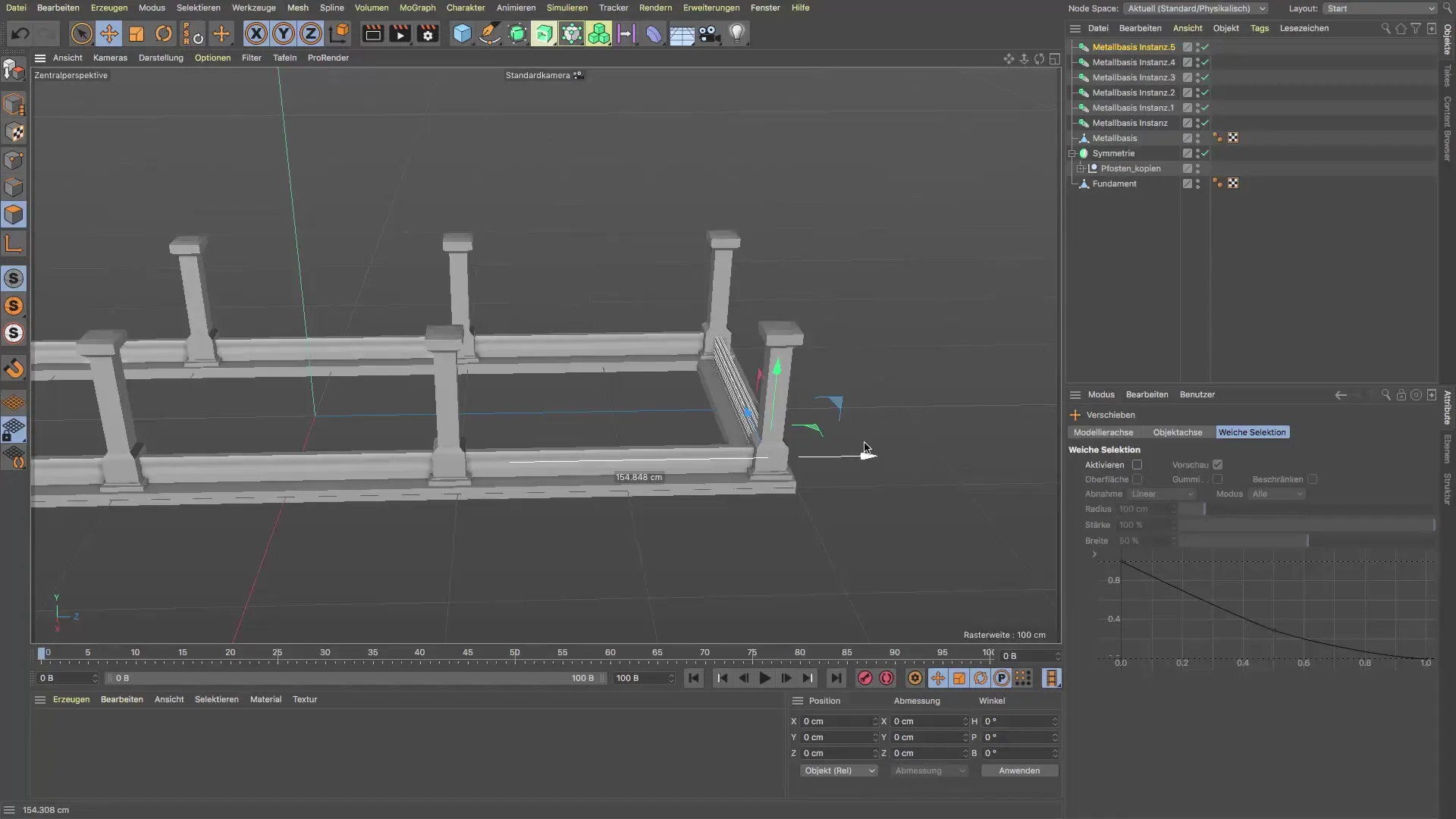
インスタンスが過剰に突出している場合は、簡単にスケールを調整できます。オブジェクト編集モードに入り、スケールツールを選択します。ただし、望ましい結果を得るために正しい編集モードにいることを確認してください。デザインを最適化するために、必要に応じてインスタンスを縮小してください。
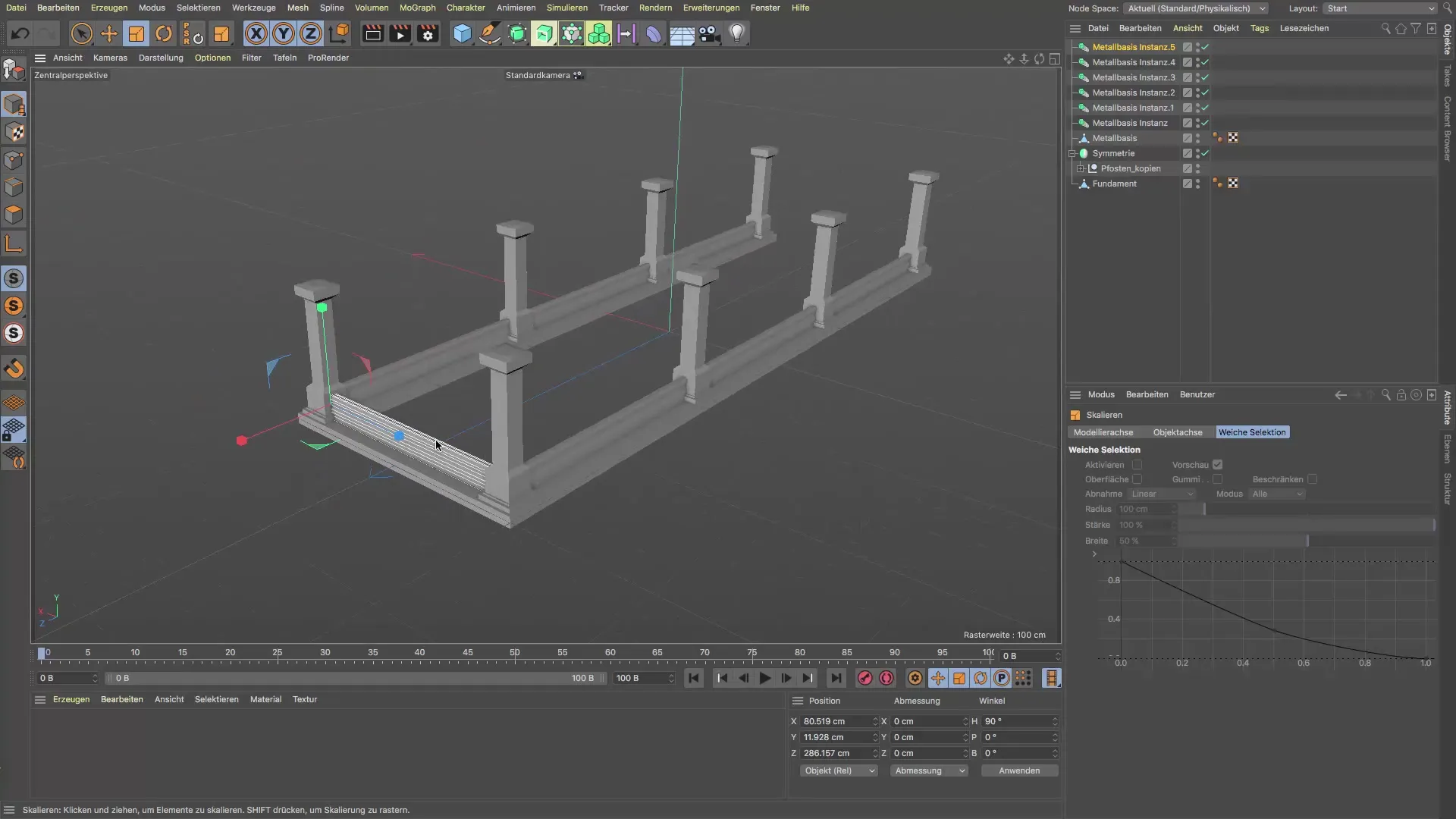
最後に、すべてのパーツをヌルオブジェクトにグループ化することが重要です。Shiftキーを押しながら、上部でメタルベースと他のインスタンスを選択します。Alt+G(またはPC上の対応するキー)を押し、ヌルオブジェクトにも「メタルベース」と名付けて、プロジェクトを見やすく保ちます。
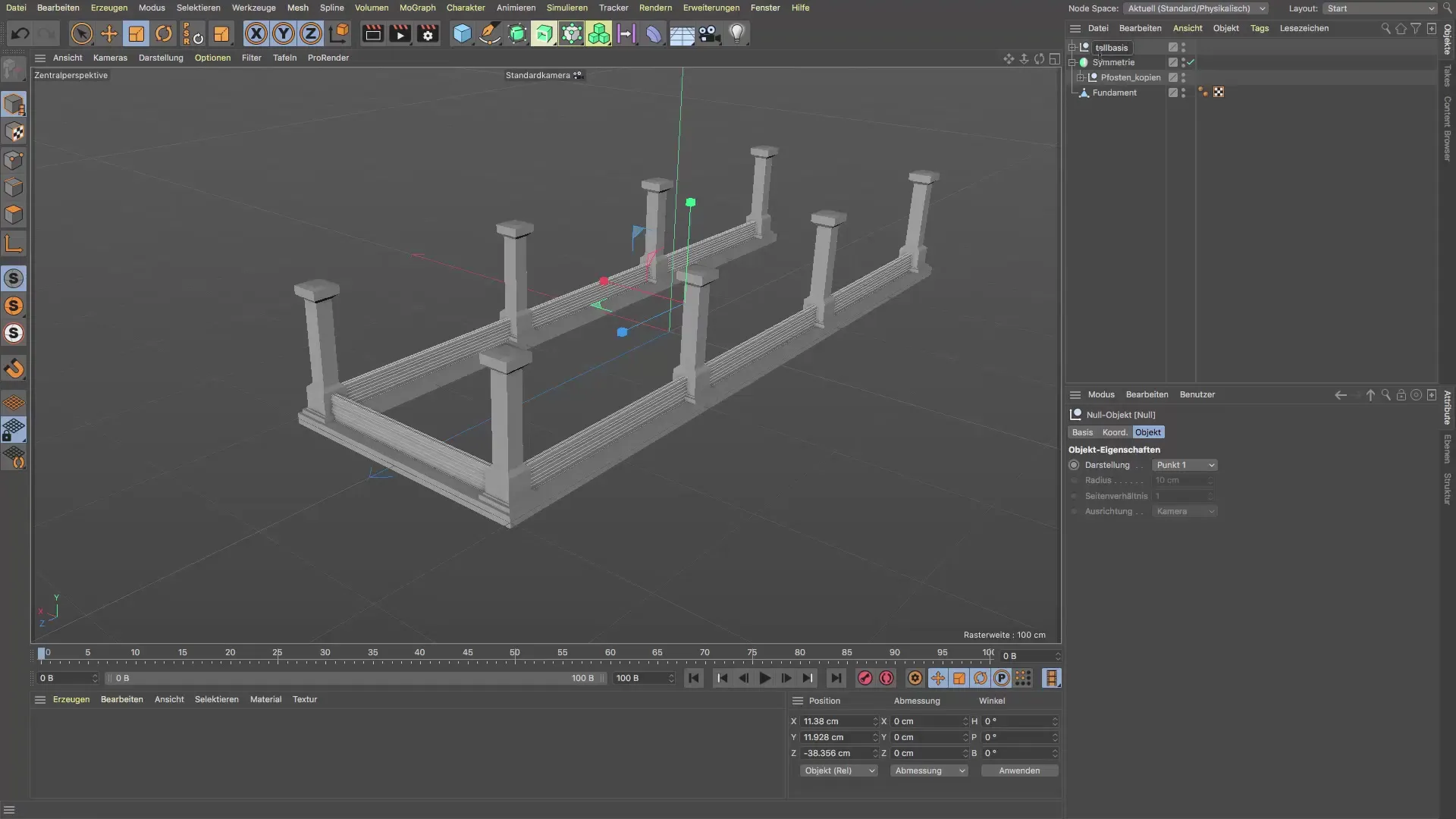
まとめ - Cinema 4Dでメタルベースを作成するためのステップバイステップガイド
このガイドでは、レンダリングインスタンスを効率的に利用し、オブジェクトを手動で調整することで、Cinema 4Dでメタルベースを作成する方法を学びました。この方法により、メモリ要求を最適化するだけでなく、デザインでより柔軟に作業できるようになります。
よくある質問
Cinema 4Dのレンダリングインスタンスとは何ですか?レンダリングインスタンスは、メモリ内でほとんどスペースを取らないオブジェクトの軽量コピーであり、元のオブジェクトの変更に自動的に適応します。
レンダリングインスタンスを作成するにはどうすればよいですか?元のオブジェクトを選択し、SDS設定に移動してメニューから「レンダリングインスタンス」を選択します。
移動ツールは、押し出しツールよりも優れているのはなぜですか?移動ツールはオブジェクトの位置決めをより正確に制御できるのに対し、押し出しツールは意図しない変化を引き起こす可能性があります。
インスタンスをコピーする際に常にControlキーを押す必要がありますか?はい、Controlキーを押すことでインスタンスをコピーし、新しいオブジェクトを作成することなくその位置を簡単に変更できます。
要素の位置を効果的に分析するにはどうすればよいですか?オブジェクト編集モードを利用して、要素を正確に配置し、誤配置を避けます。


